Jak poprawnie wyeksportować certyfikat uwierzytelniający dla bramki SMS Multiinfo
Korzystanie z bramki SMS operatora Multiinfo wymaga uwierzytelnienia za pomocą Certyfikatu z kluczem prywatnym (zob. Konfiguracja kont SMS) . Opis korzystania z certyfikatu w tej usłudze został szczegółowo opisany w dokumentacji dostawcy usługi "MultiInfo. Certyfikat dostępu do usługi" dostarczanej przez niego po podpisaniu umowy. Dokument ten szczegółowo opisuje całą ścieżkę certyfikacji oraz wykorzystywanie certyfikatów w różnych scenariuszach. Niniejszy dokument jest krótkim opisem wyłącznie kroków niezbędnych do przygotowania certyfikatu używanego w integracji z systemem Thulium.
Zakładamy, że cała ścieżka certyfikacji opisana w dokumentacji Multiinfo w rozdziale "Generowanie certyfikatu - podpisanego przez MultiInfo CA" została już przeprowadzona i mamy gotowy do użycia certyfikat w formacie PKCS12 otrzymany od dostawcy usługi. Jest to plik z rozszerzeniem *.p12.
Uruchamiamy program XCA zalecany przez dostawcę. Zakładamy, że wewnętrzna baza certyfikatów tego programu została już stworzona.
- Importujemy Certyfikat otrzymany od dostawcy do naszej wewnętrznej bazy certyfikatów (Import > PKCS#12).
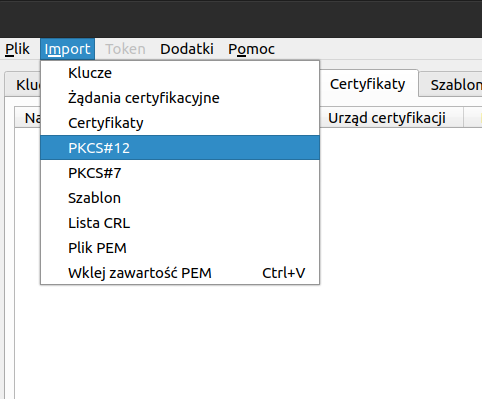
- Wybieramy właściwy plik:
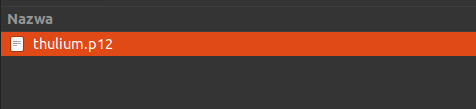
- Po wybraniu pliku powinno się pojawić okno, w którym należy podać hasło do klucza prywatnego ustalone na etapie tworzenia certyfikatu.
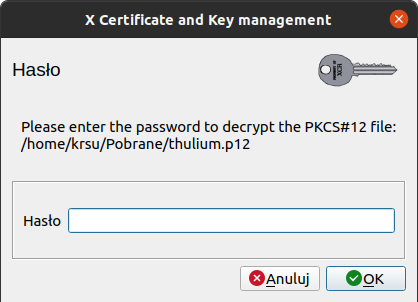
- Jeśli hasło będzie poprawne, wówczas pojawią się certyfikaty i klucze znajdujące się w całej ścieżce certyfikacyjnej PKI. Należy kliknąć przycisk "Importuj wszystko".
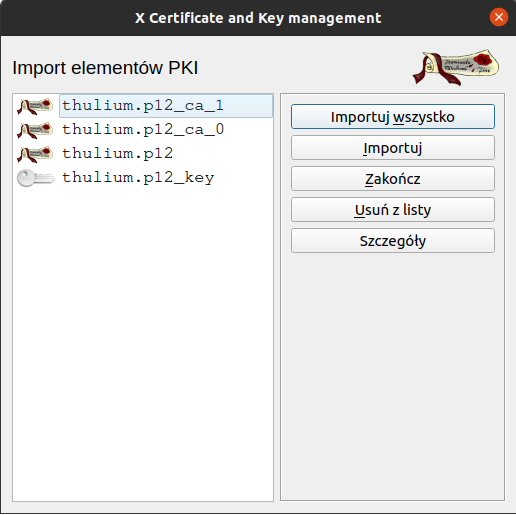
- Po zakończeniu importu zakładka "Certyfikaty" po rozwinięciu wszystkich gałęzi powinna mieć zawartość podobną do poniższej:

- Zakładka "Klucze prywatne" powinna mieć zawartość podobną do poniższej.
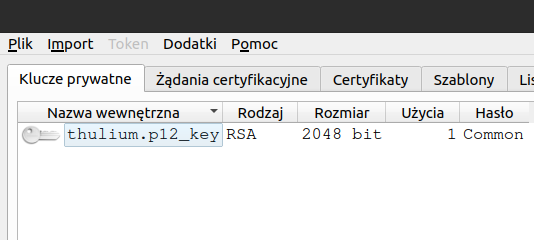
-
Dwa kolejne podpunkty są kluczowe, dlatego należy zwrócić uwagę, żeby wszystkie ustawienia były zgodnie z niżej opisanymi.
a) Na zakładce "Certyfikaty" należy zaznaczyć ostatni certyfikat, a następnie kliknąć na nim prawym przyciskiem myszki i wybrać Eksportuj -> Plik.
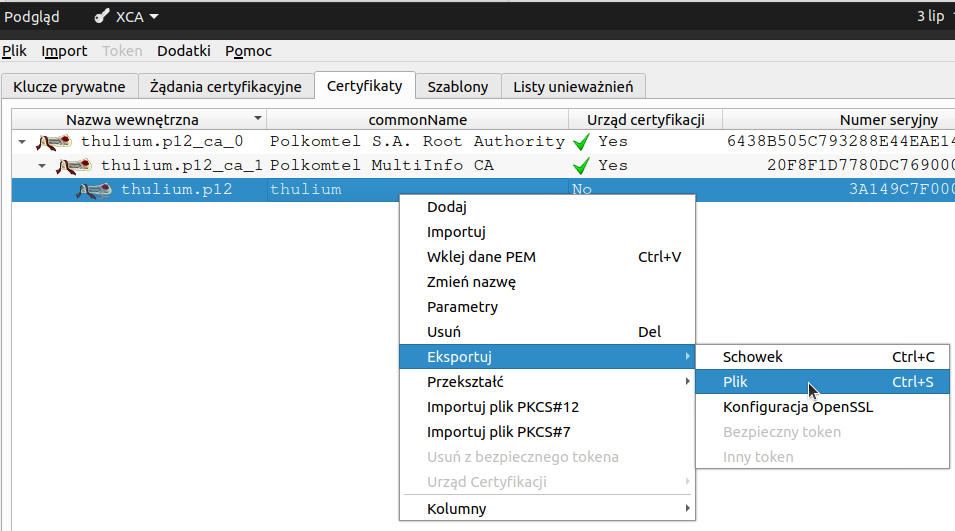
b) Po kliknięciu pokaże się okno dialogowe, w którym należy wybrać format docelowy *"PEM + key (.pem)". Opcja "Export comment into PEM file"** powinno być odznaczona (nieaktywna).
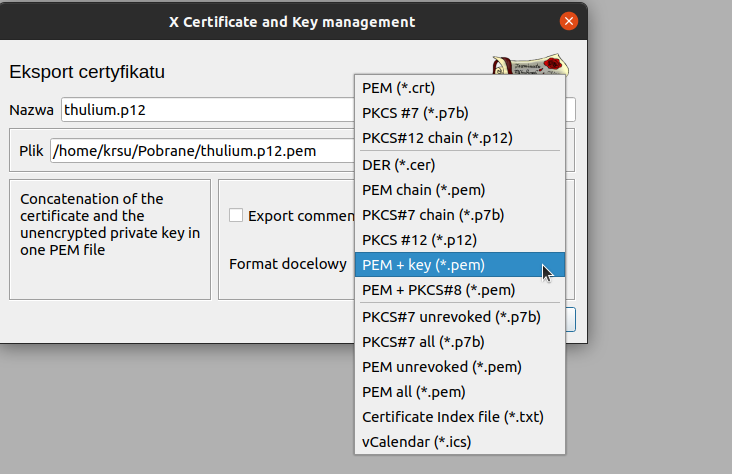
- Wynikowy certyfikat otwarty w edytorze tekstowym powinien wyglądać podobnie do poniższego
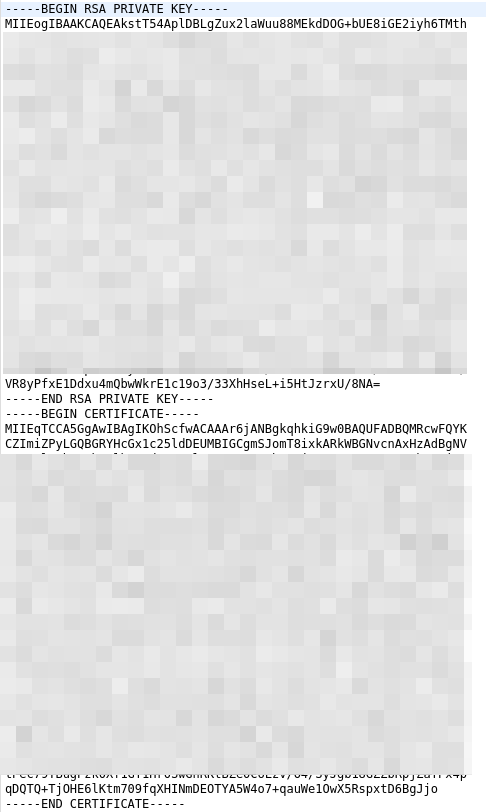
- Zawartość tego pliku powinna zostać wykorzystana w polu "Certyfikat uwierzytelniający" formularza konfiguracji bramki MultiInfo.

Podziel się swoją opinią